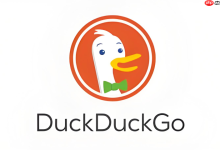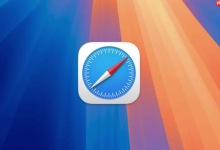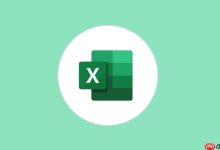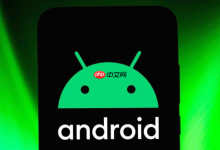首先使用书签清理扩展程序自动扫描并删除重复项,然后通过导出、编辑、重新导入书签文件重置本地数据,最后检查sync-internals页面并重置同步服务状态以确保多设备间书签一致。
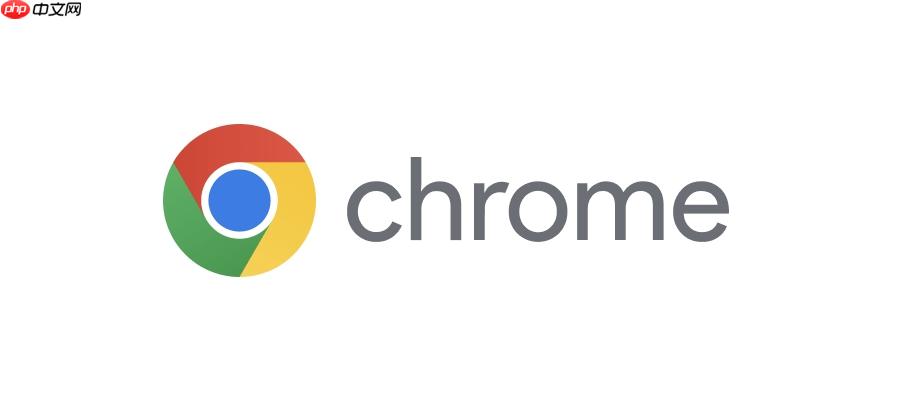
如果您在使用谷歌浏览器同步书签时发现出现了大量重复条目,这通常是由于设备间同步状态不同步或删除操作未正确传播导致的。以下是解决此问题的步骤:
本文运行环境:MacBook Pro,macOS Sonoma
一、使用书签清理扩展程序自动处理
利用专门的浏览器扩展可以快速识别并批量处理重复书签,节省手动操作时间。
1、打开Chrome网上应用店,搜索Bookmarks clean up扩展程序并安装。
2、安装完成后点击该扩展图标,选择“Find duplicated bookmarks”功能来扫描重复项。
3、等待扫描结束后,查看列出的重复书签组,确认无误后勾选需要移除的条目。
4、点击“Remove Selected”按钮执行删除操作,完成对重复书签的清理。
二、通过导出与重新导入书签修复
该方法通过完全重置本地书签数据,确保所有设备从统一源进行同步,避免残留数据引发重复。
1、在Chrome地址栏输入chrome://bookmarks/进入书签管理器。
2、点击右上角三点菜单,选择“导出书签”,将当前书签保存为HTML文件到本地。
3、编辑导出的HTML文件,使用脚本或手动方式删除重复的链接条目。
4、回到书签管理器,先删除所有现有书签文件夹,清空本地数据。
5、再次点击三点菜单,选择“导入书签”,加载修改后的HTML文件恢复干净的书签列表。
三、检查并重置同步服务状态
Chrome同步服务可能出现临时故障,导致操作未正确同步至所有设备,需手动刷新状态。
1、访问chrome://sync-internals/页面,查看同步节点信息是否正常连接。
2、在页面中找到“Sync”区域,点击“Request Start”按钮尝试重启同步流程。
3、若问题持续,前往Chrome设置中的“同步和Google服务”选项,暂时关闭同步功能。
4、等待几秒后重新开启同步,并选择“全部同步”以强制更新所有数据项。

 路由网
路由网